Sebagian besar dari kita menghabiskan banyak waktu di depan komputer atau laptop saat bekerja atau saat bersantai. Tentu saja, hal ini bisa memengaruhi kesehatan mata kita. Suatu ketika, Anda mungkin merasa seperti layar komputer Anda terlalu terang atau kurang kontras untuk kenyamanan mata Anda. Dalam artikel ini, kami akan membahas beberapa cara untuk mengatasi hal ini di Windows 10, MacOS, dan laptop Acer.
 Cara Meredupkan Tingkat Kecerahan Layar di Komputer Windows 10, MacOS
Cara Meredupkan Tingkat Kecerahan Layar di Komputer Windows 10, MacOS
Ada beberapa cara mudah untuk memperbaiki masalah ini di Windows 10 dan MacOS, dan salah satunya adalah dengan mengurangi tingkat kecerahan layar Anda.
Untuk komputer Windows 10, ikuti langkah-langkah berikut:
- Klik kanan pada desktop Anda dan pilih “Display settings” atau “Personalize”.
- Pada bagian “Brightness and color”, geser slider ke kiri untuk mengurangi tingkat kecerahan layar Anda.
- Anda juga dapat memilih “Night light settings” untuk menyesuaikan pengaturan untuk menjaga kesehatan mata Anda pada malam hari.
Jika Anda menggunakan MacOS, ikuti langkah-langkah berikut:
- Buka “System Preferences” dan klik “Displays”.
- Anda dapat mengurangi tingkat kecerahan layar dengan menggeser slider pada “Brightness” menu.
- Anda juga dapat mengaktifkan “Night Shift” untuk menyesuaikan kecerahan layar Anda pada malam hari.
 Cara Mengurangi Kecerahan Layar Laptop Windows 7
Cara Mengurangi Kecerahan Layar Laptop Windows 7
Jika Anda menggunakan Windows 7, ikuti langkah-langkah ini untuk mengurangi kecerahan layar:
- Klik kanan di desktop Anda dan pilih “Personalize”.
- Pada menu “Appearance and Personalization”, klik “Adjust screen brightness”.
- Geser slider ke kiri untuk menurunkan kecerahan layar.
 Cara Setting Layar Komputer Agar Tetap Menyala Di Windows 7
Cara Setting Layar Komputer Agar Tetap Menyala Di Windows 7
Jika Anda menggunakan Windows 7 dan sering mengalami masalah dengan layar Anda mati saat tidak digunakan selama beberapa saat, maka langkah-langkah berikut mungkin bisa membantu:
- Klik kanan di desktop Anda dan pilih “Personalize”.
- Klik “Screen Saver”.
- Pada menu “Screen Saver Settings”, klik “Power …”
- Pada menu “Power Options”, pilih opsi “High Performance” dan klik “Change plan settings”.
- Sesuaikan waktu untuk “Turn off display” di opsi “Put the computer to sleep” sehingga layar Anda tidak mati saat tidak digunakan selama beberapa saat.
 Tutorial Cara Memperbaiki Layar Windows 10 Menjadi Kuning Orange
Tutorial Cara Memperbaiki Layar Windows 10 Menjadi Kuning Orange
Jika Anda mengalami masalah dengan layar Windows 10 yang tiba-tiba berubah menjadi kuning atau oranye, maka langkah-langkah berikut dapat membantu mengatasi masalah tersebut:
- Buka “Settings” dengan mengeklik ikon gear di menu Start atau dengan menekan “Windows + I” pada keyboard.
- Klik “System” dan kemudian “Display”.
- Pada menu “Windows HD Color Settings”, klik “Windows HD Color settings”.
- Matikan opsi “Play HDR games and apps” untuk mengatasi masalah ini.
- Jika masalah tersebut tetap ada, cobalah untuk memperbarui driver kartu grafis Anda.
 Cara Mengatur Kontras Di Laptop Cara mengatur kecerahan di laptop Acer
Cara Mengatur Kontras Di Laptop Cara mengatur kecerahan di laptop Acer
Jika Anda menggunakan laptop Acer, Anda dapat mengikuti langkah-langkah ini untuk mengatur kontras dan kecerahan layar:
- Buka “Control Panel” dan klik “Appearance and Personalization”.
- Pilih “Display” dan kemudian klik “Adjust resolution”.
- Pada tampilan layar, klik “Advanced settings”.
- Pilih tab “Color Management” dan klik tombol “Color Management”.
- Pada jendela baru, klik “Advanced” dan kemudian pilih “Calibrate Display”.
- Ikuti petunjuk yang diberikan untuk mengatur kontras dan kecerahan layar Anda.
FAQ
1. Apa yang harus saya lakukan jika langkah-langkah di atas tidak berhasil?
Jika seluruh langkah-langkah di atas tidak berhasil, langkah terakhir adalah mengganti layar atau menambahkan filter layar untuk mengurangi sinar biru yang keluar dari layar.
2. Apa itu sinar biru dan mengapa saya harus mengurangi paparannya?
Sinar biru adalah cahaya yang dikeluarkan oleh layar komputer atau laptop yang dapat menyebabkan peningkatan kelelahan mata, sakit kepala, dan masalah kesehatan lainnya. Mengurangi paparan sinar biru dapat membantu menjaga kesehatan mata Anda saat menggunakan layar komputer atau laptop dalam jangka waktu yang lama.
Itulah beberapa cara yang bisa Anda lakukan untuk mengurangi kecerahan atau meningkatkan kontras layar komputer atau laptop Anda. Ingatlah untuk selalu menjaga kesehatan mata Anda saat menggunakan layar untuk waktu yang lama. Semoga artikel ini bermanfaat untuk Anda!
 Cara Meredupkan Tingkat Kecerahan Layar di Komputer Windows 10, MacOS
Cara Meredupkan Tingkat Kecerahan Layar di Komputer Windows 10, MacOS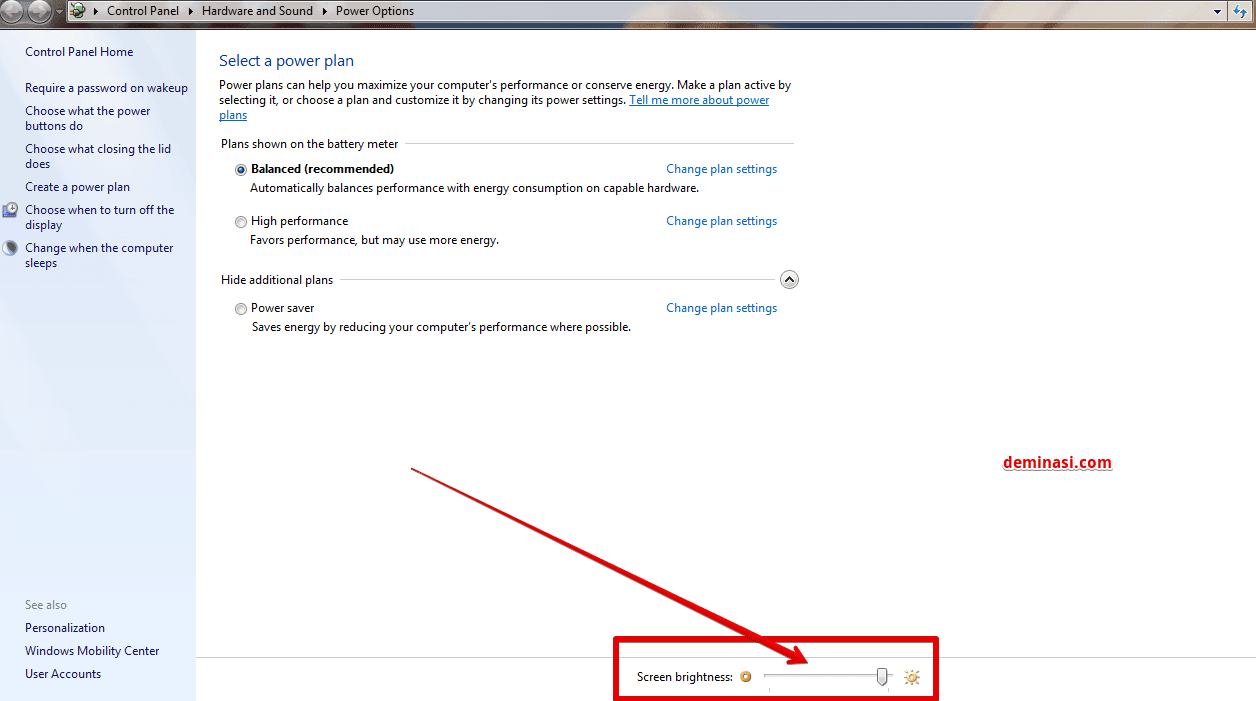 Cara Mengurangi Kecerahan Layar Laptop Windows 7
Cara Mengurangi Kecerahan Layar Laptop Windows 7 Cara Setting Layar Komputer Agar Tetap Menyala Di Windows 7
Cara Setting Layar Komputer Agar Tetap Menyala Di Windows 7 Tutorial Cara Memperbaiki Layar Windows 10 Menjadi Kuning Orange
Tutorial Cara Memperbaiki Layar Windows 10 Menjadi Kuning Orange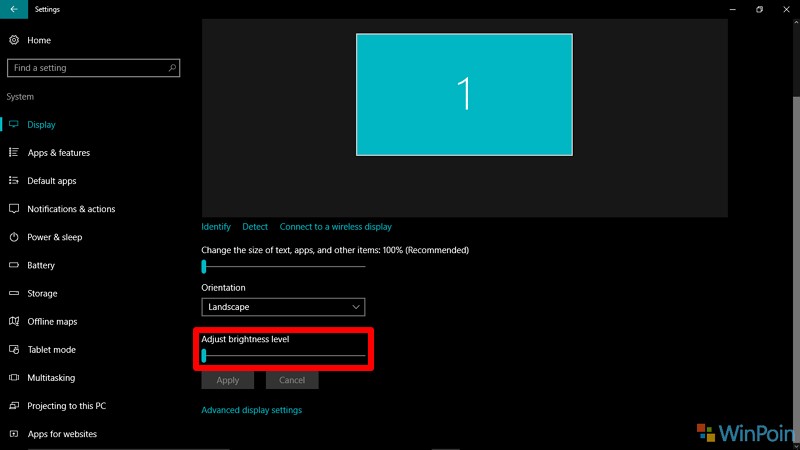 Cara Mengatur Kontras Di Laptop Cara mengatur kecerahan di laptop Acer
Cara Mengatur Kontras Di Laptop Cara mengatur kecerahan di laptop Acer